Cómo eliminar el malware del tipo stealer AMOS (Atomic) de su sistema operativo
Malware específico de MacConocido también como: Malware "AMOS (Atomic)"
Obtenga un escaneo gratuito y verifique si su computadora está infectada.
ELIMÍNELO AHORAPara usar el producto con todas las funciones, debe comprar una licencia para Combo Cleaner. 7 días de prueba gratuita limitada disponible. Combo Cleaner es propiedad y está operado por RCS LT, la empresa matriz de PCRisk.
¿Qué tipo de malware es AMOS (Atomic)?
AMOS (Atomic) stealer, es un programa malicioso dirigido a Mac OS (Sistemas Operativos). Está clasificado como stealer, un tipo de malware que extrae y extrae información de los dispositivos infectados. En el momento de escribir este artículo, AMOS se vende activamente en Telegram.
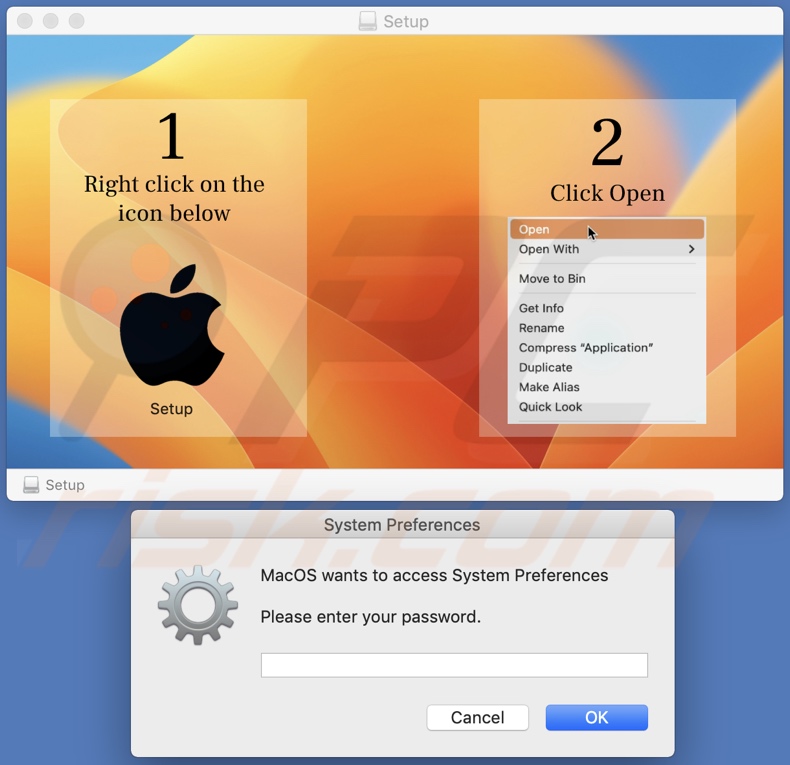
Resumen del malware AMOS (Atomic)
Cuando ejecutamos una muestra del stealer AMOS en nuestra máquina de pruebas, apareció una ventana emergente falsa solicitando acceso a Preferencias del Sistema y pidiendo al usuario que introdujera su contraseña. Con esta técnica de ingeniería social, el malware adquiere su primer trozo de información (es decir, la contraseña del sistema).
Después, este stealer comienza a recopilar datos relevantes del dispositivo, por ejemplo, el nombre del modelo de Mac, UUID, CPU, RAM, versión del sistema operativo, etc. AMOS puede obtener una amplia variedad de información de los dispositivos comprometidos. Este malware solicita permiso para acceder al Escritorio y a Documentos, desde donde puede descargar los archivos de las víctimas.
El stealer también puede extraer datos de Keychain, el sistema de gestión de contraseñas del Mac. Keychain puede utilizarse para almacenar credenciales Wi-Fi, nombres de usuario/contraseñas de sitios web y FTP, datos de tarjetas de crédito, etc.
AMOS también roba información de los navegadores, incluidos Google Chrome, Mozilla Firefox, Microsoft Edge y otros (lista completa). Desde los navegadores, este malware puede adquirir datos de navegación, cookies de Internet, rellenos automáticos, credenciales de inicio de sesión (es decir, ID, nombres de usuario, direcciones de correo electrónico, contraseñas, frases de contraseña, etc.), números de tarjetas de crédito, etc.
Este stealer también ataca a las criptocarteras y a las extensiones de navegador relacionadas con las criptomonedas (lista completa). Por ejemplo, AMOS puede utilizar la fuerza bruta para obtener semillas de MetaMask y claves privadas.
En resumen, la presencia de software como AMOS en los dispositivos puede provocar graves problemas de privacidad, importantes pérdidas económicas e incluso el robo de la identidad.
Si sospecha que su Mac está infectado con el ladrón AMOS (u otro malware), utilice inmediatamente un antivirus para eliminarlo sin demora.
| Nombre | Malware "AMOS (Atomic)" |
| Tipo de amenaza | Malware para Mac, Virus Mac, Stealer |
| Nombres de detección | No disponible (VirusTotal) |
| Síntomas | Los programas maliciosos suelen estar diseñados para infiltrarse sigilosamente en el ordenador de la víctima y permanecer ocultos, por lo que no se aprecian síntomas particulares en una máquina infectada. |
| Métodos de distribución | Instaladores de software gratuitos (bundling), adjuntos de correo electrónico infectados, sitios web de software "crackeado", ingeniería social, anuncios emergentes engañosos. |
| Daños | Robo de contraseñas y carteras de criptomonedas, suplantación de identidad. |
| Eliminación de Malware |
Para eliminar posibles infecciones de malware, escanee su computadora con un software antivirus legítimo. Nuestros investigadores de seguridad recomiendan usar Combo Cleaner. Descargue Combo Cleaner para WindowsEl detector gratuito verifica si su equipo está infectado. Para usar el producto con todas las funciones, debe comprar una licencia para Combo Cleaner. 7 días de prueba gratuita limitada disponible. Combo Cleaner es propiedad y está operado por RCS LT, la empresa matriz de PCRisk. |
El malware en general
Hemos analizado numerosos programas maliciosos; RustBucket, MacStealer, KEYSTEAL, y GIMMICK son sólo algunos ejemplos de malware dirigido a sistemas operativos Mac.
En la mayoría de los casos, el software malicioso se utiliza para generar ingresos; sin embargo, la forma de conseguir el objetivo puede variar drásticamente. El software malicioso puede tener una amplia gama de funcionalidades, que pueden estar en diferentes combinaciones.
Independientemente de cómo opere este software, su presencia en un sistema pone en peligro la integridad del dispositivo y la seguridad del usuario. Por lo tanto, recomendamos encarecidamente eliminar todas las amenazas inmediatamente después de su detección.
¿Cómo se infiltró el malware AMOS en mi ordenador?
El stealer AMOS se vende en Telegram; por lo tanto, la forma en que se distribuye depende de los ciberdelincuentes que lo utilicen en ese momento. Por lo general, el malware se propaga utilizando técnicas de phishing e ingeniería social.
El software malicioso suele camuflarse o venir incluido en programas o soportes normales. Cuando se ejecuta o se abre un archivo infeccioso, se desencadena la cadena de infección (es decir, la descarga o instalación del malware).
Los métodos de distribución más utilizados son: descargas "drive-by" (sigilosas/engañosas), adjuntos y enlaces maliciosos en correo basura (p. ej., correos electrónicos, MP/DM, SMS, etc.), estafas en línea, fuentes de descarga dudosas (p. ej., sitios web de programas gratuitos y de terceros, redes de intercambio Peer-to-Peer, etc.), publicidad maliciosa, herramientas ilegales de activación de software ("cracking") y actualizaciones falsas.
¿Cómo evitar la instalación de programas maliciosos?
Recomendamos encarecidamente descargar sólo desde canales oficiales y verificados. Además, todos los programas deben activarse y actualizarse utilizando funciones/herramientas legítimas, ya que las herramientas de activación ilegales ("cracks") y los actualizadores de terceros pueden contener malware.
Otra recomendación es tratar con precaución los correos electrónicos entrantes y otros mensajes. No se deben abrir los adjuntos o enlaces que se encuentren en correos sospechosos/irrelevantes, ya que pueden ser virulentos. Aconsejamos estar alerta mientras se navega, ya que los contenidos falsos y maliciosos en línea suelen parecer ordinarios e inocuos.
Es fundamental tener instalado y actualizado un antivirus de confianza. El software de seguridad debe utilizarse para realizar análisis periódicos del sistema y eliminar las amenazas detectadas. Si su ordenador ya está infectado, le recomendamos que ejecute un análisis con Combo Cleaner Antivirus para Windows para eliminar automáticamente las amenazas.
Captura de pantalla de AMOS stealer disfrazado de aplicación CardGame:
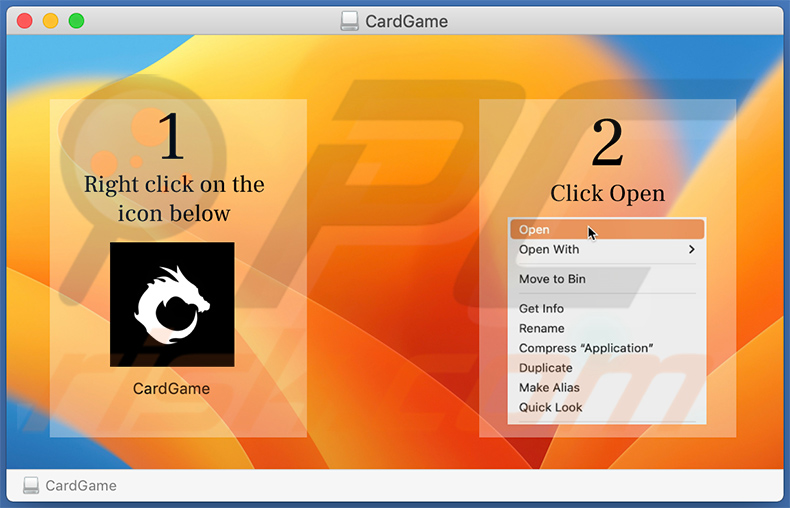
Malware AMOS stealer vendido en Telegram:
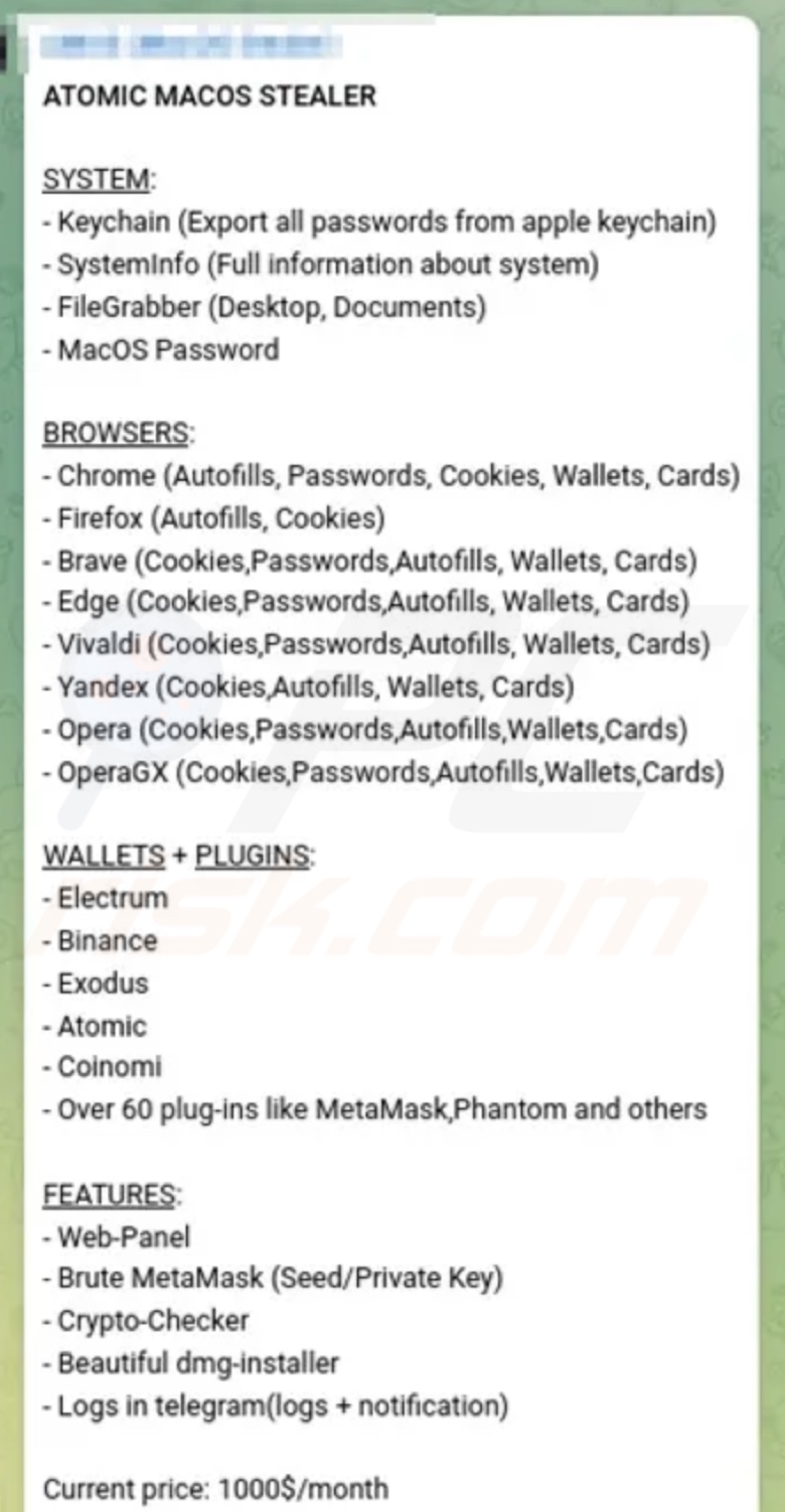
Lista de navegadores atacados por AMOS stealer:
- Google Chrome
- Mozilla Firefox
- Microsoft Edge
- Opera
- OperaGX
- Brave
- Vivaldi
- Yandex
Lista de carteras de criptomonedas y extensiones atacadas por el stealer AMOS:
Atomic, Binance, Coinomi, Electrum, Exodus, Auro, BinanceChain, Byone, CLW, Coin98 Wallet, Coinbase, CWallet, Cyano, Crypto Airdrops & Bounties, DAppPlay, EVER Wallet, Exodus Web3 Wallet, Finnie, Flint Wallet, Freaks Axie, Guarda, Harmony Wallet, Hycon Lite Client, ICONex, iWallet, Jaxx Liberty, KardiaChain, Keplr, KHC, LeafWallet, Liquality, Martian Wallet for Sui & Aptos, Math Wallet, MetaMask, MewCx, Nabox, NeoLine, Oasis, Oxygen, Phantom, Polymesh, Rabby Wallet, Ronin, Slope, Starcoin, Station Wallet, Swash, Temple Wallet, TezBox, TON, Trezor Password Manager, TronLink, Tron Explorer, Trust Wallet, Wombat, XDCPay, XDEFI, Yoroi, ZilPay.
Eliminación automática instantánea de malware:
La eliminación manual de amenazas puede ser un proceso largo y complicado que requiere conocimientos informáticos avanzados. Combo Cleaner es una herramienta profesional para eliminar malware de forma automática, que está recomendado para eliminar malware. Descárguelo haciendo clic en el siguiente botón:
DESCARGAR Combo CleanerSi decide descargar este programa, quiere decir que usted está conforme con nuestra Política de privacidad y Condiciones de uso. Para usar el producto con todas las funciones, debe comprar una licencia para Combo Cleaner. 7 días de prueba gratuita limitada disponible. Combo Cleaner es propiedad y está operado por RCS LT, la empresa matriz de PCRisk.
Menú de acceso rápido:
- ¿Qué es "AMOS"?
- PASO 1. Eliminar los archivos y carpetas relacionados con PUA de OSX.
- PASO 2. Eliminar las extensiones maliciosas de Safari.
- PASO 3. Eliminar los complementos maliciosos de Google Chrome.
- PASO 4. Eliminar los complementos potencialmente no deseados de Mozilla Firefox.
Vídeo que demuestra cómo eliminar adware y secuestradores del navegador de un ordenador Mac:
Eliminación de aplicaciones potencialmente no deseadas:
Eliminar las aplicaciones potencialmente no deseadas de la carpeta "Aplicaciones":

Haga clic en el icono del Finder. En la ventana del Finder, seleccione "Aplicaciones". En la carpeta de aplicaciones, busque "MPlayerX", "NicePlayer" u otras aplicaciones sospechosas y arrástrelas a la Papelera. Tras eliminar las aplicaciones potencialmente no deseadas que generan anuncios en línea, analice su Mac en busca de componentes restantes no deseados.
DESCARGAR eliminador de infecciones de malware
Combo Cleaner verifica si su equipo está infectado. Para usar el producto con todas las funciones, debe comprar una licencia para Combo Cleaner. 7 días de prueba gratuita limitada disponible. Combo Cleaner es propiedad y está operado por RCS LT, la empresa matriz de PCRisk.
Elimine los archivos y carpetas vinculados al malware "amos (atomic)":

Haga clic en el icono del Finder: en el menú superior. Seleccione "Ir" y haga clic en "Ir a la carpeta...".
 Compruebe si hay archivos generados por adware en la carpeta /Library/LaunchAgents:
Compruebe si hay archivos generados por adware en la carpeta /Library/LaunchAgents:

En el campo de texto de "Ir a la carpeta...", introduzca: /Library/LaunchAgents

En la carpeta “LaunchAgents”, revise si hay cualquier tipo de archivo sospechoso que se haya instalado recientemente y envíelo a la Papelera. Ejemplos de archivos generados por adware: “installmac.AppRemoval.plist”, “myppes.download.plist”, “mykotlerino.ltvbit.plist”, “kuklorest.update.plist”, etc. El software publicitario suele instalar varios archivos siguiendo el mismo patrón.
 Revise si hay archivos generados por el adware en la carpeta /Library/Application Support:
Revise si hay archivos generados por el adware en la carpeta /Library/Application Support:

En el campo de texto de "Ir a la carpeta...", introduzca: /Library/Application Support

En la carpeta “Application Support”, mire si hay carpetas sospechosas que se hayan añadido recientemente. Por ejemplo, “MplayerX” o “NicePlayer” y, en tal caso, envíe esas carpetas a la Papelera.
 Revise si hay archivos vinculados al software publicitario en la carpeta ~/Library/LaunchAgents:
Revise si hay archivos vinculados al software publicitario en la carpeta ~/Library/LaunchAgents:

En el campo de texto de "Ir a la carpeta...", introduzca: ~/Library/LaunchAgents

En la carpeta “LaunchAgents”, revise si hay cualquier tipo de archivo sospechoso que se haya instalado recientemente y envíelo a la Papelera. Ejemplos de archivos generados por adware: “installmac.AppRemoval.plist”, “myppes.download.plist”, “mykotlerino.ltvbit.plist”, “kuklorest.update.plist”, etc. El software publicitario suele instalar varios archivos siguiendo el mismo patrón.
 Compruebe si hay archivos generados por adware en la carpeta /Library/LaunchDaemons:
Compruebe si hay archivos generados por adware en la carpeta /Library/LaunchDaemons:

En el campo de texto de "Ir a la carpeta...", introduzca: /Library/LaunchDaemons

En la carpeta “LaunchDaemons”, mire si se han añadido recientemente archivos sospechosos. Por ejemplo, “com.aoudad.net-preferences.plist”, “com.myppes.net-preferences.plist”, "com.kuklorest.net-preferences.plist”, “com.avickUpd.plist”, etc., y, en tal caso, envíelos a la Papelera.
 Analice su equipo Mac con Combo Cleaner:
Analice su equipo Mac con Combo Cleaner:
Si ha seguido todos los pasos siguiendo el orden correcto, su equipo Mac debería encontrarse libre de infecciones. Para asegurarse de que su sistema no está infectado, analícelo con el antivirus Combo Cleaner. Descárguelo AQUÍ. Tras descargar el archivo, haga doble clic sobre el instalador combocleaner.dmg; en la nueva ventana, arrastre el icono de Combo Cleaner hasta el icono de Aplicaciones. Seguidamente, abra el launchpad y haga clic en el icono de Combo Cleaner. Espere a que Combo Cleaner actualice la base de datos de definiciones de viru y haga clic en el botón "Start Combo Scan".

Combo Cleaner bucará infecciones de software malicioso en su equipo. Si el resultado del análisis antivirus es "no threats found", quiere decir que puede continuar con la guía de desinfección; de lo contrario, se recomineda eliminar las infecciones encontradas antes de continuar.

Tras eliminar los archivos y carpetas generados por el software publicitario, siga eliminando las extensiones dudosas de sus navegadores web.
Eliminar el malware "amos (atomic)" de los navegadores web:
 Eliminar extensiones maliciosas de Safari:
Eliminar extensiones maliciosas de Safari:
Eliminar las extensiones vinculadas a malware "amos (atomic)" de Safari:

Abra el navegador Safari; desde la barra de menú, seleccione "Safari" y haga clic en "Preferencias...".

En la ventana de preferencias, seleccione "Extensiones" y revise si se han añadido recientemente extensiones sospechosas. Si las encuentra, haga clic en el botón "Desinstalar" junto a ellas. Tenga en cuenta que puede desinstalar de forma segura todas las extensiones de su navegador Safari, ya que ninguna de ellas es imprescindible para el normal funcionamiento del navegador.
- Si sigue teniendo problemas con los redireccionamientos de navegador y anuncios no deseados, restaure Safari.
 Eliminar complementos maliciosos de Mozilla Firefox:
Eliminar complementos maliciosos de Mozilla Firefox:
Eliminar los complementos vinculados a malware "amos (atomic)" de Mozilla Firefox:

Abra su navegador Mozilla Firefox. En la parte superior derecha de la pantalla, haga clic en "Abrir Menú" (tres líneas horizontales). Del menú desplegado, elija "Complementos".

Seleccione la pestaña "Extensiones" y mire si se han añadido recientemente complementos sospechosos. Si las encuentra, haga clic en el botón "Eliminar" junto a ellas. Tenga en cuenta que puede desinstalar de forma segura todas las extensiones de su navegador Mozilla Firefox, ya que ninguna de ellas es imprescindible para el normal funcionamiento del navegador.
- Si sigue teniendo problemas con los redireccionamientos de navegador y anuncios no deseados, restablezca Mozilla Firefox.
 Eliminar extensiones maliciosas de Google Chrome:
Eliminar extensiones maliciosas de Google Chrome:
Eliminar los complementos vinculados a malware "amos (atomic)" en Google Chrome:

Abra Google Chrome y haga clic en el botón "menú de Chrome" (tres barras horizontales) ubicado en la parte superior derecha de la pantalla del navegador. Del menú desplegable, seleccione "Más herramientas" y haga clic en "Extensiones".

En la pantalla "Extensiones", mire si se han añadido recientemente complementos sospechosos. Si los encuentra, haga clic en el botón de la papelera junto a ellos. Tenga en cuenta que puede desinstalar de forma segura todas las extensiones de su navegador Google Chrome, ya que ninguna de ellas es imprescindible para el normal funcionamiento del navegador.
- Si sigue teniendo problemas con los redireccionamientos de navegador y anuncios no deseados, restablezca Google Chrome.
Preguntas frecuentes (FAQ)
Mi ordenador está infectado con el malware AMOS, ¿debo formatear mi dispositivo de almacenamiento para deshacerme de él?
No, la mayoría de los programas maliciosos pueden eliminarse sin necesidad de formatear.
¿Cuáles son los principales problemas que puede causar el malware AMOS?
Las amenazas que plantea el malware dependen de sus capacidades y de los objetivos de los ciberdelincuentes. AMOS es un stealer, un tipo de programa diseñado para extraer y filtrar información de los sistemas infectados. Normalmente, las infecciones de este tipo pueden provocar graves problemas de privacidad, pérdidas financieras y robo de identidad.
¿Cuál es la finalidad del malware AMOS?
En la mayoría de los casos, el malware se utiliza con fines lucrativos. Sin embargo, este software también puede utilizarse para diversión de los ciberdelincuentes o para interrumpir procesos (por ejemplo, sitios web, servicios, empresas, etc.). Además, los ataques de malware pueden estar motivados por venganzas personales o razones políticas/geopolíticas.
¿Cómo se infiltró el malware AMOS en mi ordenador?
Los programas maliciosos se propagan principalmente a través de descargas no autorizadas (drive-by downloads), canales de descarga dudosos (por ejemplo, sitios de alojamiento de archivos gratuitos y freeware, redes de intercambio P2P, etc.), correos electrónicos y mensajes de spam, estafas en línea, publicidad maliciosa, herramientas ilegales de activación de programas ("cracks") y actualizaciones falsas. Además, algunos programas maliciosos pueden autoproliferarse a través de redes locales y dispositivos de almacenamiento extraíbles (por ejemplo, discos duros externos, memorias USB, etc.).
¿Me protegerá Combo Cleaner del malware?
Sí, Combo Cleaner está diseñado para detectar y eliminar amenazas. Es capaz de eliminar prácticamente todas las infecciones de malware conocidas. Tenga en cuenta que es esencial realizar un análisis completo del sistema, ya que el software malicioso sofisticado suele esconderse en las profundidades de los sistemas.
Compartir:

Tomas Meskauskas
Investigador experto en seguridad, analista profesional de malware
Me apasiona todo lo relacionado con seguridad informática y tecnología. Me avala una experiencia de más de 10 años trabajando para varias empresas de reparación de problemas técnicos y seguridad on-line. Como editor y autor de PCrisk, llevo trabajando desde 2010. Sígueme en Twitter y LinkedIn para no perderte nada sobre las últimas amenazas de seguridad en internet.
El portal de seguridad PCrisk es ofrecido por la empresa RCS LT.
Investigadores de seguridad han unido fuerzas para ayudar a educar a los usuarios de ordenadores sobre las últimas amenazas de seguridad en línea. Más información sobre la empresa RCS LT.
Nuestras guías de desinfección de software malicioso son gratuitas. No obstante, si desea colaborar, puede realizar una donación.
DonarEl portal de seguridad PCrisk es ofrecido por la empresa RCS LT.
Investigadores de seguridad han unido fuerzas para ayudar a educar a los usuarios de ordenadores sobre las últimas amenazas de seguridad en línea. Más información sobre la empresa RCS LT.
Nuestras guías de desinfección de software malicioso son gratuitas. No obstante, si desea colaborar, puede realizar una donación.
Donar
▼ Mostrar discusión